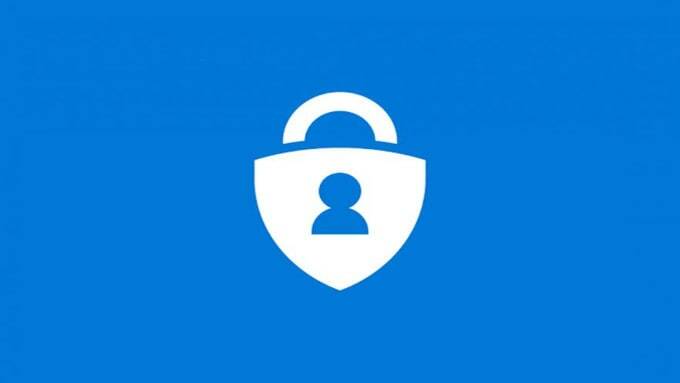アプリの最近の更新により、この問題が発生した可能性があります
- アカウントに対して 2FA と認証アプリの両方が有効になっている場合、Microsoft Authenticator、間違ったコードの問題が発生します。
- これを修正するには、アプリに追加されたすべてのアカウントを削除し、それらを読み取る必要があります。

バツダウンロードファイルをクリックしてインストール
このソフトウェアは、一般的なコンピューター エラーを修復し、ファイルの損失、マルウェア、ハードウェア障害からユーザーを保護し、PC を最適化して最大のパフォーマンスを実現します。 3 つの簡単な手順で PC の問題を修正し、ウイルスを今すぐ削除します。
- Restoro PC修復ツールをダウンロード 特許取得済みの技術が付属しています (特許取得可能 ここ).
- クリック スキャン開始 PC の問題を引き起こしている可能性のある Windows の問題を見つけます。
- クリック 全て直す コンピューターのセキュリティとパフォーマンスに影響を与える問題を修正します。
- Restoro は によってダウンロードされました 0 今月の読者。
マイクロソフト認証システム 間違ったコードを送信することはよく知られている問題であり、Microsoft は 8 桁のコードではなく 5 桁のコードを送信したり、8 桁のコードではなく 6 桁のコードを送信したりしています。 ありがたいことに、利用可能な一連のソリューションがあります。
ここでは、このガイドでは、発生の原因のいくつかについて説明した後、問題を修正するための専門家がテストしたいくつかの方法について説明します.
Microsoft Authenticator の間違ったコード エラーの原因は何ですか?
Microsoft が間違った PIN を送信する理由はさまざまです。 人気のあるもののいくつかを以下に示します。
- 日付と時刻が正しくありません - もしあなたの Android または iOS スマートフォンでは異なる時間が表示されます コンピューターまたはログインしようとしている Web サイトから、このエラーが発生する可能性があります。
- パスワードレス アカウントと 2 段階認証が有効 – アカウントでパスワードレスの履歴と 2 段階認証が有効になっているかどうかを確認する必要があります。
- 古いアプリ – Microsoft Authenticator アプリが古い場合、この問題に直面する可能性があります。 からアプリを更新する必要があります アプリストア また Google Playストア.
Microsoft Authenticator の間違ったコード エラーを修正するにはどうすればよいですか?
1. 自動日付と時刻をオンにする
- Android デバイスで、 設定.
- タップ追加の設定.

- クリック 日付時刻.

- オンにします 自動日付と時刻。

- エラー 0x0000142: 5 つの簡単な手順で修正する方法
- Microsoft Edge でワークスペース機能を試す方法
- Edge で自動再生ビデオをブロックする方法
- Microsoft Edge ドロップ機能を使用してファイルを送信する方法
- Windows 11 で検索バーの画像を削除する方法
2. Microsoft Authenticator アプリでアカウントを再追加する
2.1 すべてのアカウントを削除する
- を起動します マイクロソフト認証システム アプリ。
- をタップします マイクロソフトアカウント.

- クリックしてください 設定 次のページのアイコン。

- タップする アカウントを削除 削除する。

2.2 アカウントを追加する
-
マイクロソフトアカウントにログイン.

- ページの上部で、 マイ Microsoft アカウント.
- に行く 安全 タブ。

- 次のページで、 その他のサインイン方法.

- クリック パスワードを使用する.

- パスワードを入力してクリック ログイン.

- クリック 高度なセキュリティ オプション.

- タップする サインインまたは確認する新しい方法を追加する.

- クリック アプリを使用する.

- Microsoft Authenticator をセットアップする デバイス上のアプリ
- コンピューターの次のウィンドウで、 次.

- 電話で Microsoft Authenticator を開きます。 クリック + アカウントを追加します。

- 今、クリック 他の.

- クリック QRコードをスキャン あなたのコンピュータ上で。
3. 2FA 認証を無効にする
- Microsoft アカウントに移動します.
- 右上隅から、 マイ Microsoft アカウント.
- に行く 安全 タブ。 次に、次のページで、 その他のサインイン方法。
- クリック パスワードを使用する.
- クリック 高度なセキュリティ オプション.

- 下 追加のセキュリティ、 クリック 二段階認証をオフにする.
4. Microsoft Authenticator を更新する
- に行く Google Playストア. 右上隅に移動し、 プロフィール.

- タップする アプリとデバイスの管理.

- これで、 概要 タブ; に行く すべてのアプリを最新の状態に.

- アプリのリストが表示されます。 マイクロソフト認証システム、 と アップデート 利用可能な場合。

したがって、これらは Microsoft Authenticator が間違ったコードを送信するのを修正するいくつかの方法です。 それらを試して、以下のコメントでどの方法がうまくいったかをお知らせください.
まだ問題がありますか? このツールでそれらを修正します。
スポンサー
上記のアドバイスを行っても問題が解決しない場合は、お使いの PC でさらに深刻な Windows の問題が発生している可能性があります。 お勧めします この PC 修復ツールをダウンロードする (TrustPilot.com で Great と評価されています) を使用して、簡単に対処できます。 インストール後、単に スキャン開始 ボタンを押してから 全て直す。